|
SkyDrive是微软提供的一项免费网络存储服务,总计25GB在线存储空间,利用它你可以从任何在线位置存储和访问您创建的照片和文件,并与朋友、同事或家人共享这些照片和文件。不过SkyDrive有着多数在线存储服务的通病,那就是必须通过浏览器登录网站,随后才能进行相关的操作。要是哪天我们能直接通过系统资源管理器直接对SkyDrive进行操作,那就要方便许多。 今日小编得到一款名为SkyDrive Explorer的小工具,看官网介绍它的主要功能就是让SkyDrive整合进资源管理器,随后我们可以像处理文本硬盘文件一样对SkyDrive进行操作。好了,下面各位SkyDrive用户一起随小编来体验一番吧! 安装完SkyDrive Explorer后,我们打开资源管理器就可以看到驱动器,双击之后将弹出SkyDrive登录界面,输入帐号和密码后即可。

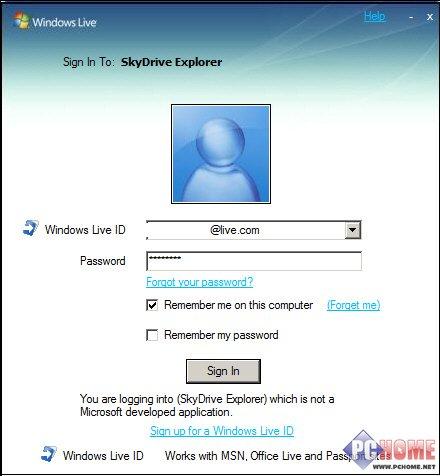
登录之后,我们就能看到右侧的文件夹列表看到SkyDrive默认的四个文件夹,默认显示的是英文语言界面,如果你不适用的话,可点击资源管理器工具栏上的“Language”按钮,之后会弹出语言选择对话框,直接单击选择你要的语言就能完成语言切换。小编这里选择了简体中文,重新刷新文件夹列表之后,就可看到纯正的中文名文件夹了。
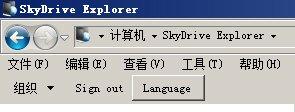

现在我们就可以像对本地硬盘一样进行各种文件管理工作:删除、复制(包括复制文件的保存地址,以便与人共享)、改名、新建文件夹等等,同时资源管理器中的那些常用功能,如前进、后退、排序方式、查看方式等等也都能对SkyDrive生效,非常的方便。
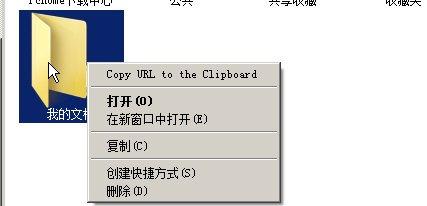
当然SkyDrive Explorer还是有不完善的地方,如无法通过拖拽的方式往SkyDrive中存储文件(但可以将SkyDrive中的文件拖拽到本地),只能通过复制黏贴的方式实现。但总的来说,有了SkyDrive Explorer的相助,我们你只要一次登录,就可以通过资源管理器任意应用SkyDrive服务了,比起之前的需要不断登录网站要方便很多。
责任编辑:李祥敬
 |
焦点资讯
-

- 5G时代持续发力6400万像素主摄+90Hz显示屏vivo X30意外曝光
-
驱动中国2019年11月6日消息 前不久,市场调研机构数据表明第三季度国内5G手机市场发货量vivo品牌以54.3%市场占有率名列前茅,iQOO Pro 5G版、vivo NEX3等5G机型在市......
-

- 三星Note 7很惊艳?看完这五点你可能要失望了
-
最近几天,随着三星Note 7发布,网络上一片赞歌,不论是媒体还是消费者对于这款安卓机皇不吝溢美之词。确实,这款手机不论是在做工还是在设计上,都代表了目前安卓手机的最......
-

- 你想要了解的都有!三星Note 7发布前最全汇总
-
目前,三星官方已经放出了Note 7发布会直播页面,看来三星对于这款手机也是相当的重视,在三星手机全球市场份额下滑,尤其是在中国市场中面临着来自国产手机严峻挑战的时候......
-

- 售价惊人!全球首款带夜视相机智能手机诞生,可录4K视频
-
丹麦科技公司Lumigon发布了全球首款带红外夜视相机的智能手机:Lumigon T3。事实上,关注手机行业的消费者应该都知道,这款手机其实是2012年发布的T2继任者。...
-

- FBI通过第三方破解iPhone 苹果还安全吗?
-
关于苹果与FBI之间的矛盾已经持续了好几个月,正当大家都在猜测,双方之间的矛盾还会进一步激化时,事情来了个一百八十度的大转弯!FBI竟然撤诉了,原因是已经破解了枪击案......










